Дешево, быстро — это все просто замечательно. Но есть еще одно преимущество — когда вы работаете в Интернете, ваш телефон не занят, в отличие от модемного соединения. Впрочем, и здесь не без проблем — ADSL-соединение возможно только на цифровых АТС, старые координатные АТС эту услугу не предоставляют.
При выборе тарифного плана DSL-соединения обратите внимание на скорость как входящего, так и исходящего каналов. Например, мой пакет (5 Гбит/с — входящий канал и 5 Гбит/с — исходящий плюс 100 Мбит/с для доступа к локальным ресурсам) стоит порядка 450 рублей. А недавно у нашего местного провайдера проводилась «акция» — 10 Мбит/с всего за 360 рублей. В чем секрет? А в том, что 10 Мбит/с — это только скорость входящего канала, а исходящие соединения ограничены скоростью 1 Мбит/с, также ограничена скорость доступа к локальным ресурсам — всего 10 Мбит/с вместо 100 Мбит/с. Если вы ничего не закачиваете в Интернет, то скорость исходящих соединений для вас не важна. Мне же приходится время от времени выкладывать в Интернет ISO-образы дистрибутивов, поэтому важна скорость и исходящего канала.
Совет
Вам тоже важна скорость исходящих соединений? Тогда внимательно читайте условия своего пакета.
8.2. Физическое подключение DSL-модема
Телефонная линия подключается к ADSL-сплиттеру, который обычно входит в комплект поставки. В свою очередь, к ADSL-сплиттеру с помощью простого телефонного кабеля подключаются обычный телефон и ADSL-модем. Ну, а ADSL-модем далее подключается к компьютеру с помощью Ethemet-кабеля (витой пары). Ethemet-кабель также входит в комплект поставки. Схема подключения изображена на рис. 8.1.
Внимание!
Если у вас есть дополнительные параллельные телефоны, то подключать их к телефонной линии напрямую не допускается! Подключать параллельные телефоны можно только через ADSL-сплиттер.
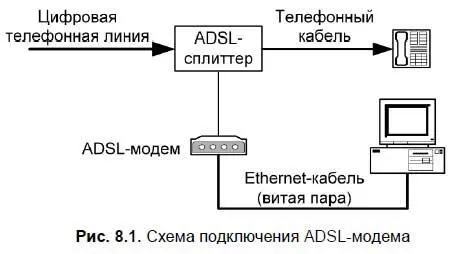
8.3. Настройка DSL-соединения в Ubuntu
Обычно настройка DSL-соединения в Ubuntu проходит без особых проблем. Осуществить ее можно двумя способами: с помощью утилиты pppoeconf (старый и надежный способ) и с помощью программы Network Manager. Второй способ очень прост, с него мы и начнем.
8.3.1. Настройка с помощью Network Manager
Для настройки соединения с использованием Network Manager выберите команду меню Система | Параметры | Сетевые соединения, перейдите на вкладку DSLи нажмите кнопку Добавить. В открывшемся окне (рис. 8.2) введите имя пользователя и его пароль. Если у вас безлимитный тарифный план (соединение с неограниченным трафиком), то поставьте флажок Подключать автоматически— тогда соединение будет установлено при запуске системы, и когда вы войдете в систему, соединение с Интернетом уже будет установлено.
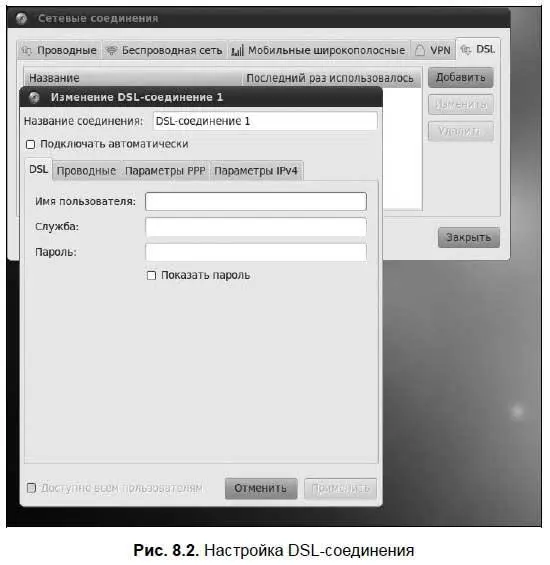
Примечание
В Ubuntu 9.10 имелась проблема с установкой DSL-соединения с помощью программы Network Manager. В десятой версии эта проблема устранена, но если вам придется настраивать Ubuntu 9.10, способ решения проблемы можно найти по адресу: http://www.dkws.org.ua/phpbb2/viewtopic.php?t=4639.
Нужно отметить, что в десятой версии Ubuntu (наконец-то!) появилась поддержка VPN (Virtual Private Network, виртуальной частной сети) «из коробки», то есть по умолчанию. Дело в том, что некоторые провайдеры для подключения своих пользователей к Интернету используют VPN, и отсутствие поддержки VPN в Ubuntu не давало возможности сразу же подключиться к Интернету — приходилось загружать Windows, скачивать необходимые пакеты и только после этого настраивать соединение с Интернетом в Ubuntu. Согласитесь, это неудобно.
Итак, для настройки VPN-соединения в окне настройки сетевых соединений (см. рис. 8.2) перейдите на вкладку VPNи нажмите кнопку Добавить. В открывшемся окне (рис. 8.3) выберите тип соединения. Впрочем, проблемы выбора у вас не будет, поскольку по умолчанию поддерживается только PPTP-соединение — это самое распространенное соединение, и большинство провайдеров используют именно PPTP.
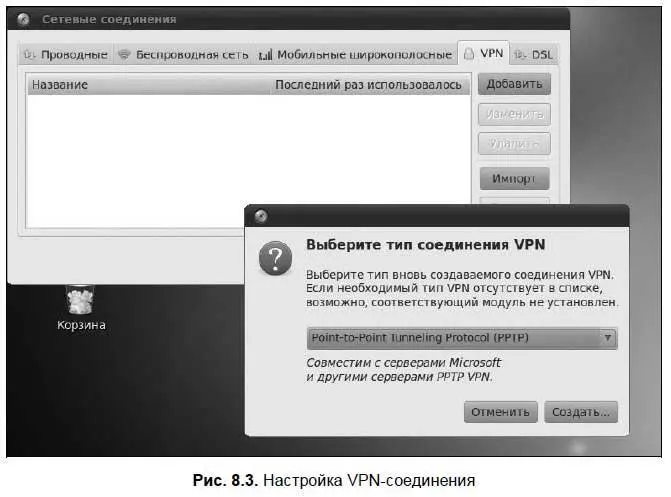
Если вам требуется настроить VPN-соединение другого типа, то с другого компьютера, подключенного к Интернету, скачайте следующие пакеты:
□ network-manager-vpnc — Cisco-совместимый VPN-клиент;
Читать дальше
Конец ознакомительного отрывка
Купить книгу

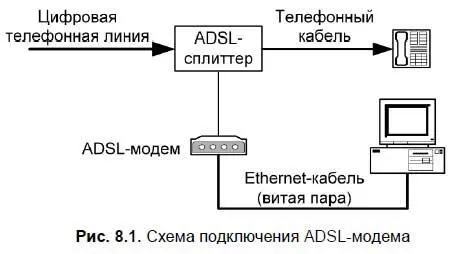
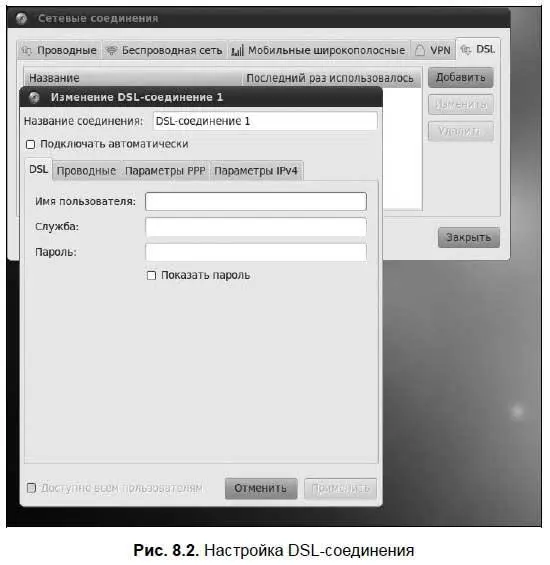
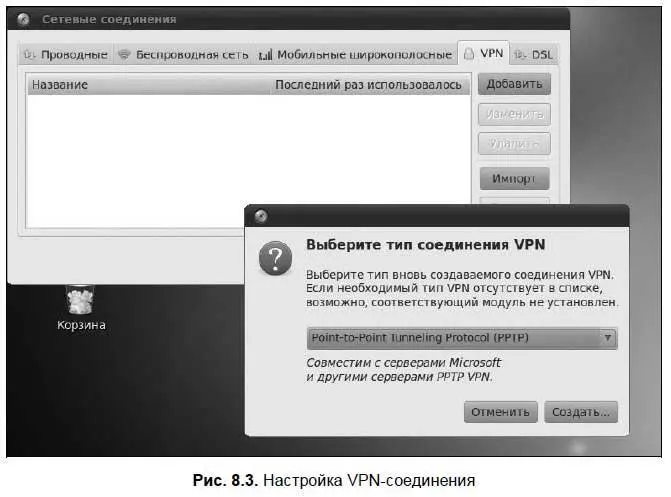








![Кристи Фанк - Грудь. Руководство пользователя [litres]](/books/392018/kristi-fank-grud-rukovodstvo-polzovatelya-litre-thumb.webp)


